Ако публикувате неща в интернет, вероятно ще дойде момент, когато трябва да цензурирате или редактирате определена информация. И на устройства с iOS определено има правилен и грешен начин да направите това.
Вземете вездесъщия инструмент за маркери в менюто за маркиране. Докато Маркерът изглежда сякаш прикрива вашите имена, телефонни номера или регистрационни табели, всъщност това е може би най-лошият начин да редактирате фрагменти от чувствителни данни в изображения на вашия iPhone или iPad.
Съдържание
- Свързани:
- Не използвайте маркер за маркиране, за да цензурирате информация
-
Какво трябва да направите, за да редактирате информацията
- Задайте непрозрачността или дебелината на линията
- Вместо това използвайте форма
- Отидете с приложение на трета страна
- Подобни публикации:
Свързани:
- 7 съвета и трика за поверителност на iOS, които не сте знаели
- Как да изчистя историята си на търсене на моя iPhone и да защитя поверителността си
- Подобренията за поверителност и сигурност на iOS 13 бяха обявени на WWDC
- Пълното ръководство за новия портал за поверителност на данните на Apple
Ето защо да не използвате маркера – и как вие Трябва цензурирайте информация, която не искате да бъде разкрита.
Не използвайте маркер за маркиране, за да цензурирате информация
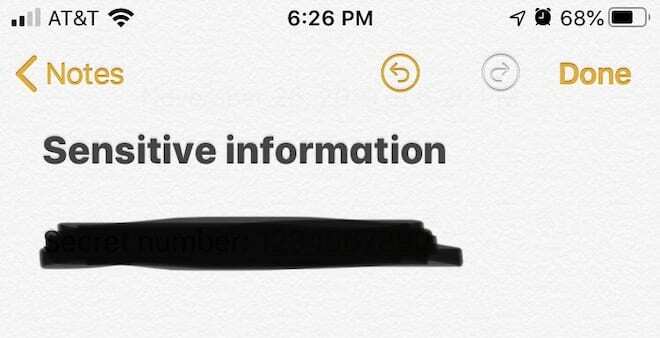
Разглеждайки интерфейса за маркиране, е лесно интуитивно да „достигнете“ до инструмента за маркери. В крайна сметка той рисува по-дебели линии, за да можете по-лесно да прикриете текст, регистрационен номер или друга информация, която искате да редактирате.
Но това би било погрешна теория. Инструментът Маркер не рисува непрозрачни линии по подразбиране, така че е по-скоро маркер. И дори ако рисувате върху част от чувствителна информация няколко пъти, тя пак може да бъде разкрита с помощта на Photoshop или почти всеки друг редактор на изображения.
Всъщност можете дори да използвате естествените инструменти за редактиране в iOS или iPadOS. Така че, за да разберем защо не трябва да използвате инструмента за маркери от първа ръка, ще разгледаме как да разкрием фрагмент от текст, „редагиран“ или „цензуриран“ с инструмента за маркер.
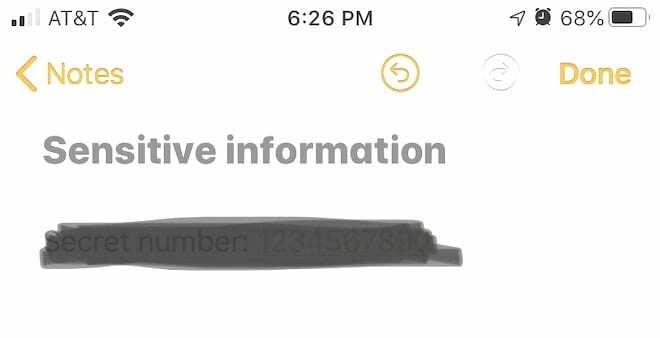
- Направете екранна снимка на изображението, което искате да разкриете.
- Отидете в интерфейса за редактиране.
- Настройте яркост, блясък, контраст и други настройки.
- Ако снимката е била неправилно редактирана, тогава вече трябва да можете да видите каква информация е „покрита“ от черния маркер.
Това, което Трябва направете, за да редактирате информацията
Така че не искате случайно да разкриете телефонния номер на приятеля си или друга информация. И така, какво трябва да направите?
Има редица методи, които могат да смекчат всякакви проблеми с поверителността или сигурността с инструмента Marker или други инструменти за маркиране в iOS. Ето няколко.
Задайте непрозрачността или дебелината на линията
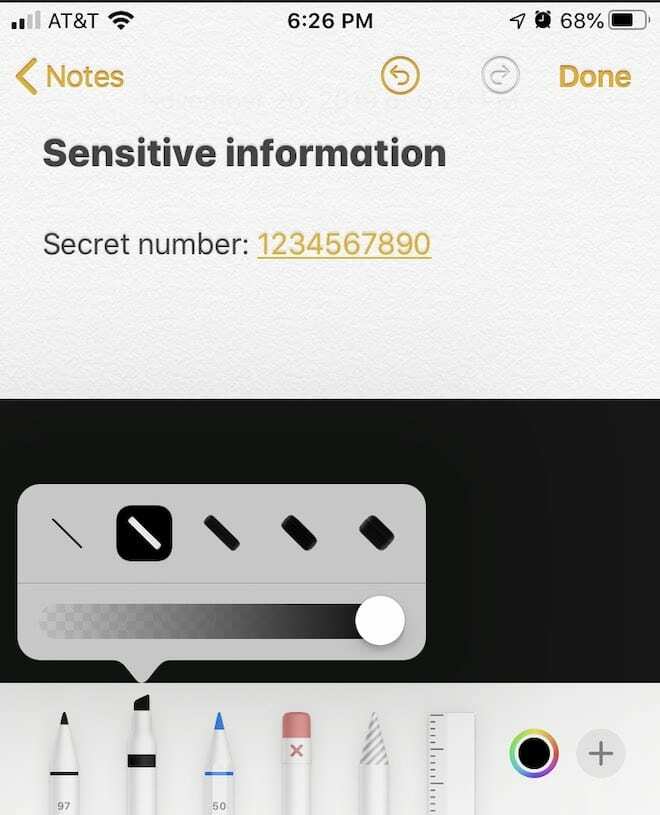
Менюто за маркиране е доста просто. Докосвате инструмент, за да го изберете. Оттам всъщност можете да го докоснете отново, за да изведете допълнителни опции.
В това меню всъщност можете да промените редица неща - включително дебелината и непрозрачността на линията.
Това е полезно по няколко различни начина. От една страна, докато лентата за непрозрачност е докрай вдясно в инструмента Market, методът, който използвахме по-горе, няма да работи. Вашата информация всъщност ще бъде правилно редактирана.
Можете също да използвате различен инструмент, като инструмента Pen, и да зададете дебелината на линията да бъде по-голяма. След това можете да използвате тези инструменти за цензуриране на чувствителна информация много по-лесно.
Вместо това използвайте форма
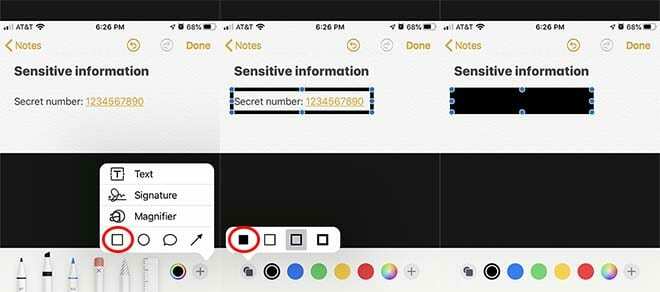
Не е много интуитивно, но всъщност можете да използвате форми, за да прикриете чувствителни фрагменти от данни или друга информация в изображение, като използвате менюто за маркиране.
Това е методът, който можете да използвате, ако не искате да се забърквате с дебелината на линията или непрозрачността. Той ефективно редактира информацията и е изключително прост, но е доста добре скрит в лентата с инструменти за маркиране. Ето как да го направите.
- Отидете в режим на маркиране.
- Докоснете иконата Plus докрай от дясната страна на лентата с инструменти.
- Докоснете квадратната форма.
- От тук трябва да видите форма на кутия на вашето изображение. Все още не сме готови.
- Докоснете иконата за запълване от лявата страна на лентата с инструменти. Намира се точно вляво от черния цвят.
- Сега докоснете попълненото поле от лявата страна.
- Накрая маневрирайте с новата си форма на попълнено поле върху информацията, която искате да цензурирате.
Отидете с приложение на трета страна
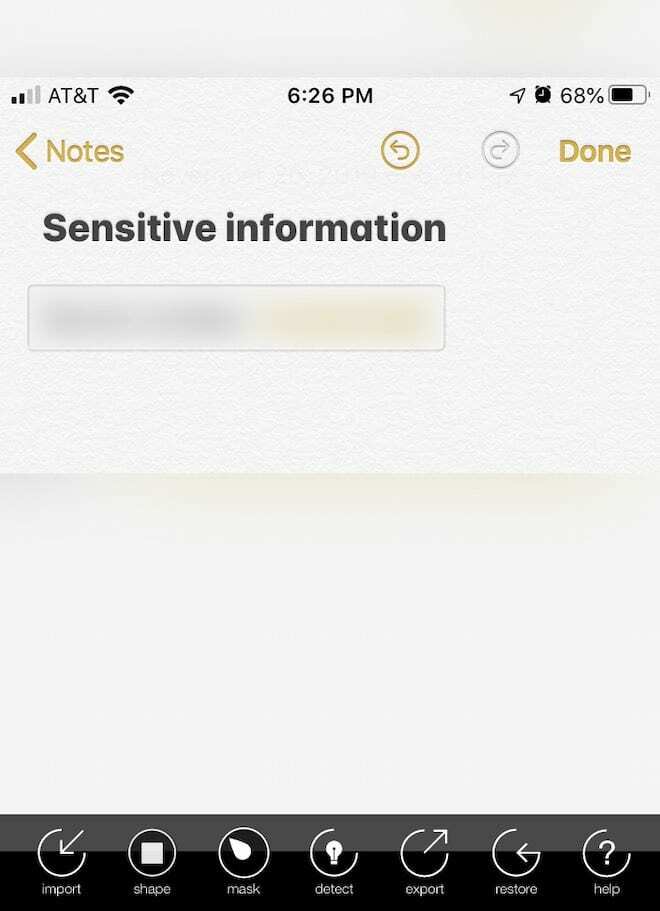
Както може да очаквате, има и много приложения на трети страни, които са изцяло фокусирани върху редактирането на изображения.
Подходящото име Redacted беше отличен избор, но вече не се предлага в App Store. Но дзен. Privee, който е безплатен за използване и в момента е наличен, е добър втори избор.
дзен. Privee ви дава редица стилове за редактиране, така че не сте просто заседнали с черен маркер или квадратни кутии. Това включва пикселизация, размазване или други.
Това е добър избор, който е изключително лесен за използване. И ако трябва да редактирате нещо за бизнес употреба, Дзен. Privee може да доведе до много по-професионално изглеждащи изображения от всичко в лентата с инструменти за маркиране.

Майк е журналист на свободна практика от Сан Диего, Калифорния.
Въпреки че основно обхваща Apple и потребителските технологии, той има минал опит да пише за обществената безопасност, местното управление и образованието за различни публикации.
Той е носил доста шапки в областта на журналистиката, включително писател, редактор и дизайнер на новини.